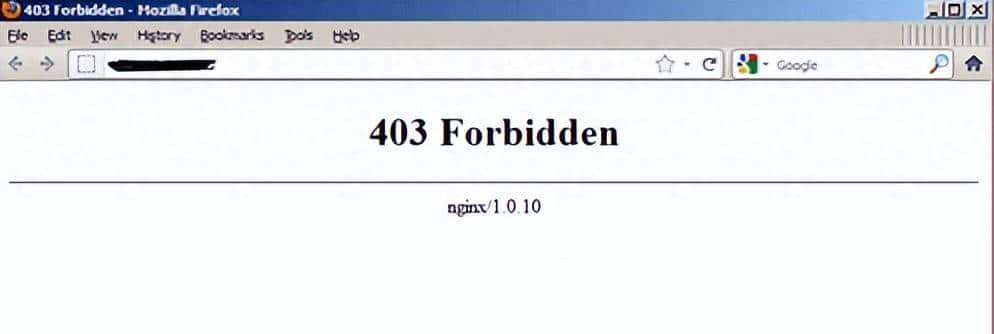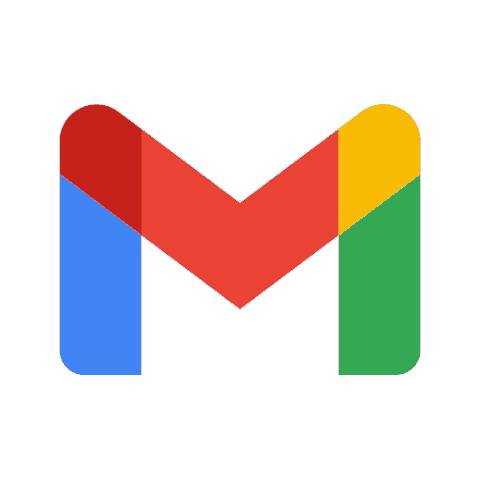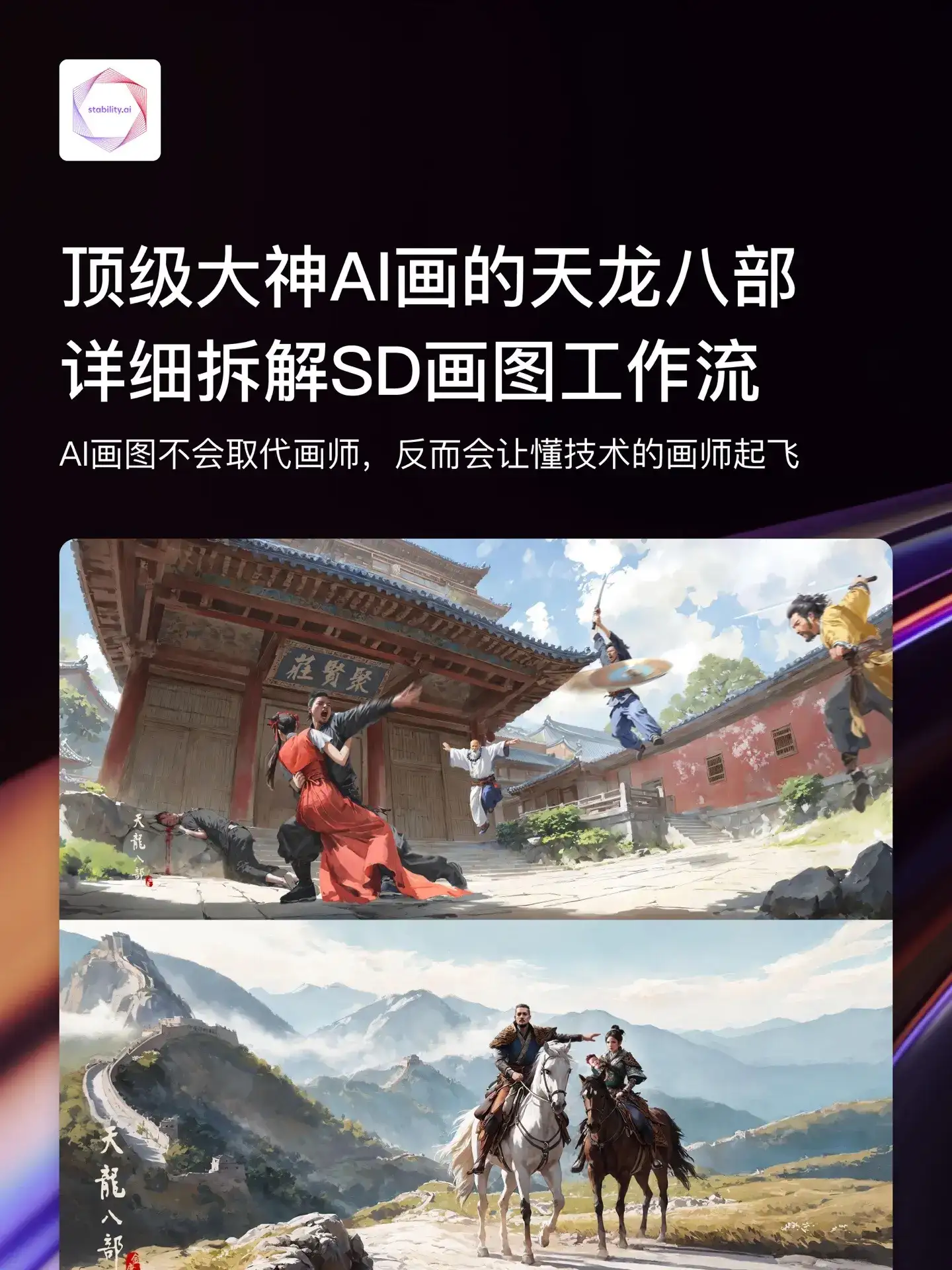如何高效率地为文件添加注释(三)
迅读PDF大师功能实在太丰富,小编花了两期的内容也没能和大家说完,于是特地增加了第三期补充注释版块的其他功能。这一期,小编为大家说一下自由画笔和便签的使用方法。

1. 自由画笔
平时阅读纸质文档的时候,我们手上总爱握着一支笔,随时准备图图画画,批注修改。在无纸办公盛行的今天,自由画笔就类似于手中的笔,能随意的在PDF文档上勾画,涂鸦。
操作方式:点击注释板块的自由画笔选项,选择画笔的颜色,然后拖动鼠标在PDF文档上图画就好。

右击画好了的笔迹,系统会在任务栏跳出注释格式选项,在注释格式中我们能对线型、线宽、起止符号、颜色等做出调整,并且还能为此次注释添加备注。

2. 便签
当浏览文档时偶有感慨想记录下心情感受,或者觉着这处地方有些问题需要加点备注,那么小编推荐大家使用便签这个功能。
操作方法:点击注释板块的便签选项,选择便签的颜色,然后在相应的地方插入便签,添加上注释内容就好。
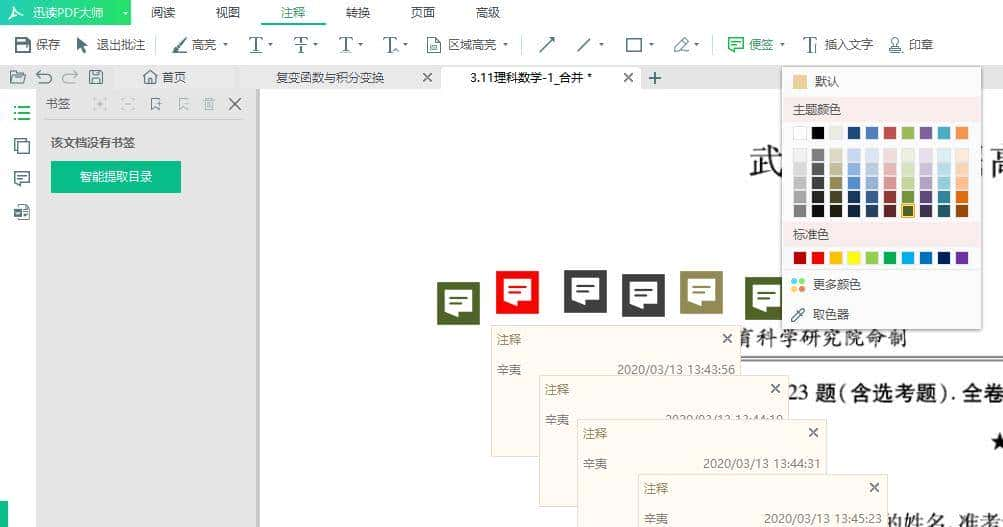
提示1:注释内容的快速查找
点击页面左侧的侧边栏,点击注释选项,就能看见此文档目前的全部注释内容。点击相应注释,就能自动跳转到文件相应页码。
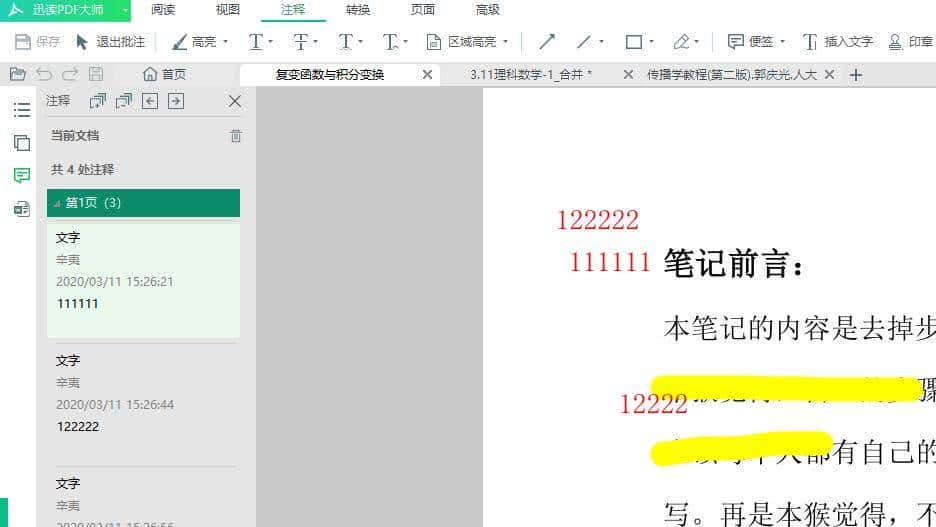
提示2:注释的快捷键操作
点击迅读PDF大师首页的快捷键设置,在里面能看见所有注释功能的快捷键操作。还能根据提示将快捷键设置为自己熟悉的字母。

迅读PDF大师的注释板块小编花了三期也没能说的特别全面,由于迅读PDF有许多超级实用的功能,短短三期也只能把常用的注释内容大致介绍一下。如果你想成为一个职场达人,欢迎下载迅读PDF大师,信任你必定会对迅读的用户体验感到惊喜,对强劲的功能赞不绝口。
© 版权声明
文章版权归作者所有,未经允许请勿转载。
相关文章

暂无评论...